
Видеокарта является одним из основных потребителей энергии в компьютере, соответственно и проблема перегрева чаще всего возникает именно с ней. Но нужно учитывать, что любая видеокарта греется в играх, и это вполне нормальное явление. Ведь энергопотребление некоторых чипов может достигать 300 и даже 500 Вт, естественно, что под нагрузкой, даже при условии использования лучших систем охлаждения температура может доходить до 70-80 С. Такие температуры вполне безопасны и считаются нормальными.
Внимания пользователя требует ситуация, когда видеокарта сильно греется, до 80 С и выше, особенно если раньше температуры были в пределах нормы. Причин таких ситуаций много, но в большинстве случаев устранить перегрев достаточно просто.
Признаки перегрева видеокарты
Если начала греться видеокарта, владелец компьютера сможет заметить проблему даже без прямого замера температуры. Основные признаки перегрева следующие:
ГРЕЕТСЯ ВИДЕОКАРТА в играх l Что делать если перегревается видюха? l Как охладить GTX 1070 ?
- внезапные «тормоза» и зависания в играх или графических редакторах;
- появление разноцветных точек, полос и других артефактов изображения;
- резкое повышение громкости работы системы охлаждения видеокарты;
- перезагрузки компьютера при запуске игр или других программ, «нагружающих» видеокарту.
Хотя такие проблемы могут свидетельствовать и о других неполадках, в большинстве случаев они возникают именно при перегреве видеокарты. Убедиться, что неполадки вызваны перегревом достаточно легко. Нужно установить программу GPUZ или AIDA64 и изучить данные, поступающие от температурных сенсоров. Для большинства серий видеокарт нормальными считаются температуры, не превышающие 80 С.
Причины перегрева видеокарты и способы решения проблемы
Причин, почему греется видеокарта на компьютере достаточно много, проблема может возникать как у видеочипов от Nvidia, так и у продукции AMD. Причем с перегревом сталкиваются не только владельцы топовых видеокарт, отличающихся большим энергопотреблением. Зачастую греются среднебюджетные и бюджетные карты, так как при проектировании топовых решений производители уделяют больше внимания качеству систем охлаждения. Ниже мы рассмотрим наиболее частые причины перегрева видеокарты в играх или других приложениях и пути их решения.
Повышенное напряжение
Чем выше качество кристалла, на котором размещены видеоядра, тем ниже напряжение, необходимое для их питания, соответственно и меньшим будет нагрев. Но качество «кремния» отнюдь неодинаково, поэтому производители, стремясь уравнять чипы разного качества, подбирают некоторое среднее значение напряжения питания, которое зачастую гораздо выше реально необходимого для питания видеокарты.
Результатом становятся ситуации, когда некоторые покупатели сталкиваются с перегревом установленной в компьютер новой видеокарты. Еще одна причина повышения напряжения – заводской разгон некоторых серий видеокарт, когда в погоне за производительностью в биос видеокарты «зашивается» агрессивный алгоритм набора частот (и напряжения) под нагрузкой.
Решение проблемы простое – нужно снизить напряжение самостоятельно, то есть воспользоваться методом андервольтинга. Для этого потребуется специальная программа MSI Afterburning, скачать ее можно с сайта компании абсолютно бесплатно.
Для управления напряжением нужно использовать графу CORE VOLTAGE. По умолчанию в ней показано стандартное напряжение, подаваемое на видеокарту. Снижать его нужно постепенно, отслеживая стабильность работы видеочипа и уровень нагрева при запуске игр или другой нагрузке. Для этого можно использовать доступный в этой же программе мониторинг.
Иногда бывают ситуации, когда понизить напряжение существенно не получается, так как видеокарта отказывается работать даже при минимальном «ослаблении» питания. В этом случае можно попробовать немного снизить рабочие частоты (в той же MSI Afterburner), это приведет к небольшому падению производительности, но точно позволит устранить перегрев.
Скопление пыли
Накопление пыли на радиаторах систем охлаждения – это наиболее частая причина перегрева видеокарты и других комплектующих компьютера. Ведь теплопроводность пыли очень низка, поэтому даже минимальные «отложения» могут привести к заметному росту температуры, особенно если в компьютер установлена мощная видеокарта с массивным радиатором.
Для ее устранения достаточно провести очистку, главное соблюдать максимальную аккуратность и не повредить размещенные на плате мелкие компоненты. Полностью разбирать видеокарту не нужно, в большинстве случаев достаточно продувки сжатым воздухом. Если же видеокарта не чистилась много лет, лучше отдать ее на обслуживание специалистам.
Высыхание термопасты
Для передачи тепла от чипа видеокарты на радиатор используется специальная прослойка в виде термопасты. Современные составы обладают высокой эффективностью, но срок их службы ограничен. Постепенно термопаста «высыхает» и теплоотвод существенно ухудшается.
Решить проблему с перегревом в этом случае тоже легко – нужно заменить термопасту. Но для этого потребуется разобрать видеокарту, что в домашних условиях сделать проблематично, особенно для неопытного пользователя. Поэтому лучше поручить эту задачу специалистам.
Проблемы с вентилятором
Большинство видеокарт оснащается воздушной системой охлаждения, которая подразумевает правильную работу вентиляторов, прогоняющих воздух через радиатор. Как и любые другие движущиеся узлы, вентиляторы постепенно изнашиваются, что приводит к ухудшению воздухообмена и перегреву.
Устранить проблему самостоятельно вряд ли выйдет, так как ремонт вентилятора нецелесообразен, достаточно заменить его новым, но для этого потребуется подобрать точный аналог сломавшейся «вертушки».
Повышенная нагрузка в играх
Некоторые игры создают чрезмерную нагрузку на видеоядро, что приводит к тому, что видеокарта сильно греется. Зачастую при этом генерируется избыточное количество FPS (кадров в секунду), которое существенно превышает герцовку монитора.
Для исправления ситуации достаточно включить в настройках игры вертикальную синхронизацию. Это позволит ограничить количество генерируемых кадров до такого, которое способен отображать монитор. Также в некоторых играх есть возможность самостоятельно задать уровень FPS, например, выставить 30 или 60, что позволит существенно снизить нагрузку на видеоядро и нагрев карты.
Разгон видеокарты
Большинство видеокарт можно разогнать, что позволит поднять уровень производительности в игре, но ценой повышения напряжения и тепловыделения. Если система охлаждения, установленная производителем, не справляется с увеличившимся нагревом, неизбежен перегрев и все сопутствующие этому явлению проблемы. Причем перегреваться может не только видеочип, но и чипы памяти и цепи питания видеоадаптера.
Решается проблема путем восстановления значений напряжения и частот «по умолчанию». Для этого нужно воспользоваться той же программой, которой проводился разгон, например, MSI Afterburner.
Неправильная работа алгоритмов вращения вентилятора
Большинство современных видеокарт регулируют скорость вращения вентиляторов в зависимости от нагрузки в игре. Причем при небольшой нагрузке, при которой не происходит нагрев чипа выше 40-50 С, «вертушки» вообще останавливаются, экономя ресурс двигателя и уменьшая уровень шума от ПК.
Но в некоторых ситуациях эти алгоритмы могут работать неправильно, например, набор скорости вращения вентиляторов сильно отстает от нагрева, в результате происходит перегрев, пусть и на короткий промежуток времени. Исправить проблему можно самостоятельно, настройкой алгоритмов регулировки скорости вращения в зависимости от нагрузки. Для этого нужно использовать специальную программу, а владельцы карт от AMD могут задать настройки прямо из драйвера воспользовавшись функциями программного пакета Adrenalin.
Меры профилактики
Полностью исключить вероятность перегрева видеокарты не удастся, но можно заметно ее снизить. Для этого нужно регулярно (примерно раз в год) менять термопасту, желательно вместе с термопрокладками, которые отвечают за отвод тепла от чипов памяти и других греющихся частей видеокарты.
В играх рекомендуется ограничивать частоту кадров, используя вертикальную синхронизацию или другие настройки, предлагаемые разработчиками.
Если самостоятельно устранить перегрев не удалось, нужно сразу обращаться к мастерам. Помните, что чем дольше видеокарта будет подвергаться воздействию повышенных температур, тем выше вероятность полного выхода из строя.
Источник: man-made.ru
Перегревается видеокарта. Что делать?

Видеокарта или видеоадаптер — это, если говорить простым языком, электронное устройство, которое преобразует графический образ в такую форму, которая пригодна для дальнейшего вывода на экран монитора. Нельзя сказать, что это самый важный элемент в конфигурации компьютера, однако если вы предпочитаете использовать мощные графические редакторы или любите «тяжелые» игрушки, то именно видеокарта может стать самым дорогим комплектующим при сборке вашего ПК. Ведь в противном случае вы просто не сможете нормально работать или играть в самые последние игры.
Видеокарта требует большое количество энергии и, что самое главное, она способна выделять очень большое количества тепла. В связи с этим данное устройство может сильно нагреваться и даже перегреваться, чего допускать крайне нежелательно, поскольку в последствии это может привести к проблемам с работоспособностью видеокарты. Так, производительность может значительно ухудшиться, на экране нередко возникают артефакты, а если не следить за температурой видеоадаптера вовсе, то через некоторое время он может просто выйти из строя. Учитывая, что это зачастую один из самых дорогих компонентов ПК, то обида от потери будет еще больше. И хорошо, если устройство будет еще на гарантии, а если нет?
Сегодня я хотел бы поговорить о том, что именно является причиной перегрева видеокарты и как решить данную проблему.
Симптомы перегрева видеоадаптера
Давайте начнем с описания симптомов.
- Итак, в первую очередь это подвисания и торможения в играх, а также при работе в графических редакторах. Правда, проблемы в работе последних не обязательно связаны с видеокартой, так как такие программы очень требовательны и к остальному «железу».
- На экране периодически могут возникать артефакты в виде точек или полосок различного цвета. Правда, не стоит забывать, что для некоторых видеокарт появления артефактов при загрузке определенных игр является своеобразной нормой и зачастую никак не «лечится». О таких случаях искать информацию нужно в том же Google.
- В системном блоке вы можете услышать сильный гул. Таким образом начинает работать кулер на видеокарте, который зачастую не успевает ее охлаждать. И все же сильный гул далеко не всегда свидетельствует о перегреве видеокарты. Наоборот, часто он говорит о том, что система охлаждения работает и работает нормально. Кроме того, на рынке можно встретить немало моделей, в которых для охлаждения используется радиатор, а не кулер. Известно, что первый гораздо хуже отводит тепло, зато работает совершенно бесшумно.
- Наконец, во время игры или при работе с графическим редактор происходят зависания, появляется синий экран смерти и компьютер либо перезагружается, либо выключается вовсе.
Допустим, что у вас присутствует один из симптомов перегрева видеокарты. Как именно узнать, что проблема скрывается именно в нагреве? Выход один — воспользоваться утилитой, которая показывает температуру видеоадаптера.
Вообще, я достаточно подробно об этом рассказывал в одной из ранних статей на сайте, поэтому вкратце напомню, что проделать данную операцию можно с помощью таких программ, как SpeedFan, Everest, HWmonitor и т.д. Какой из них пользоваться, решать только вам, поскольку все эти программы прекрасно справляются с задачей и показывают точную температуру устройства. Просто постарайтесь скачать утилиту с официального сайта, что бы ненароком не нарваться на вирус.
Запускаете программу и смотрите на температуру видеокарты. Тут надо отметить, что без нагрузки температура может варьировать между отметками 30-55°C (зависит от устройства), а под нагрузкой ее температура может доходить и до 80°C, если игра особо требовательная. Если же программа показывает куда более высокие значения, то проблема определенно имеется и мы попробуем ее сейчас решить.
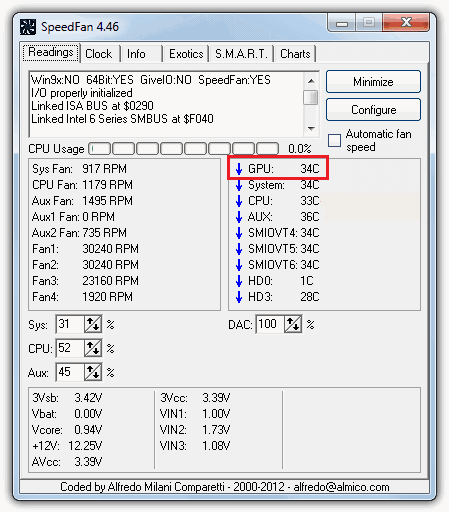
Как справиться с перегревом?
Если раньше никаких трудностей с перегревом вы не испытывали и они начались недавно, то дело, скорее всего, в том, что внутри системного блока скопилась пыль и скопилось ее определенно немало. Что делать? Необходимо избавиться от пыли.
Первым делом выключите компьютер и ОТКЛЮЧИТЕ системный блок от сети. После этого аккуратно снимите боковую крышку (делать это можно только в том случае, если компьютер не находится на гарантии, иначе вы можете лишиться последней) и попробуйте удалить пыль с помощью кисточки. В принципе, можно воспользоваться и пылесосом, но обращаться с ним нужно очень аккуратно, так как есть вероятность случайного повреждения некоторых компонентов. Если данная процедура не помогла, то нужно попробовать снять видеокарту и как следует ее почистить. Если вы этим никогда не занимались прежде, лучше доверьте процедуру тому человеку, которые ее уже проходил.
Если с видеоадаптером все отлично, пыли нет и работает он на пять баллов, возможно, банально не хватает дополнительного охлаждения. Здесь все куда сложнее. Так, неплохо бы заменить корпус системного блока на более крупный, однако данный вариант является очень недешевым решением, поэтому можно ограничиться установкой дополнительных кулеров.
Один из них можно повесить на боковую стенку системного блока, благо, там как раз для него предусмотрено крепление. Другой можно установить на выдув теплого воздуха из корпуса. Зачастую эти простые решения раз и навсегда решают проблемы с перегревом. Это особенно актуально для видеокарт с пассивным охлаждением, то бишь радиатором.
Куда реже неполадка с связана с термопастой на чипе видеокарты, которая необходима для правильного отвода тепла с устройства. Возможно, что она исчерпала свой срок и ее необходимо заменить. Вот этого я вам делать не советую, так как процесс не самый легкий и может привести к возникновению дополнительных проблем с работоспособностью карты.
А напоследок хотелось бы сказать вот что. Некоторые игры банально не оптимизированы для видеокарт, будь это хоть nVidia, хоть ATI Radeon, хотя еще какая. Недавно мне удалось поиграть в одну из таких игрушек на компьютере с весьма и весьма мощным «железом». Если даже последние игры шли на ура и не приводили к неполадкам, то при загрузке одной простенькой и достаточно старой игрушки из-за перегрева видеокарты появлялся синий экран смерти, после чего компьютер перезагружался. Вот так.
Комментарии к записи “ Перегревается видеокарта. Что делать? ”
- Дмитрий4 ноября 2014 в 11:30 Идеально — поставить дополнительный кулер на видеокарту, очень помогает, только неподготовленному человеку это не так легко сделать.
- Макс4 августа 2015 в 15:11 Это если карта позоляет и на ней есть место для доп.кулера
- Дима11 декабря 2014 в 16:44 А если системник рядом с батареей находится?)))
Источник: fulltienich.com
Видеокарта греется до 80-90 градусов в играх: что делать?

Всем привет на портале WiFiGiD.RU! Сегодня у нас очередная рубрика и разбор проблемы, когда на компьютере или ноутбуке сильно греется видеокарта. Мы рассмотрим причины, из-за чего это может происходить, и что нужно делать при критических отметках температуры. Советую прочитать статью от самого начала и до конца. Мы также будем рады услышать ваши дополнения и вопросы в комментариях в самом низу статьи.
ШАГ 1: Проверить максимально допустимую температуру

Паранойя, которая возникает при сборке первого ПК или смене видеокарты возникает у всех. После этого мы в течение первых 2-3 недель судорожно следим за каждым градусом нашего GPU. С одной стороны, наш страх оправдан, так как видеокарта является одной из самых жарких мест компьютера или ноутбука. Но впадать в панику, если видеокарта греется до 80 или 90 градусов в играх также не стоит.
Сначала нужно зайти на официальный сайт Nvidia и AMD, найти свою карточку и посмотреть максимально допустимую температуру. Давайте покажу на примере.
- Заходим на официальный сайт вашей видеокарты и находим её по названию через поиск. Можно воспользоваться и найти страницу через поиск.
- Далее найдите раздел «Спецификации» или «Характеристики».
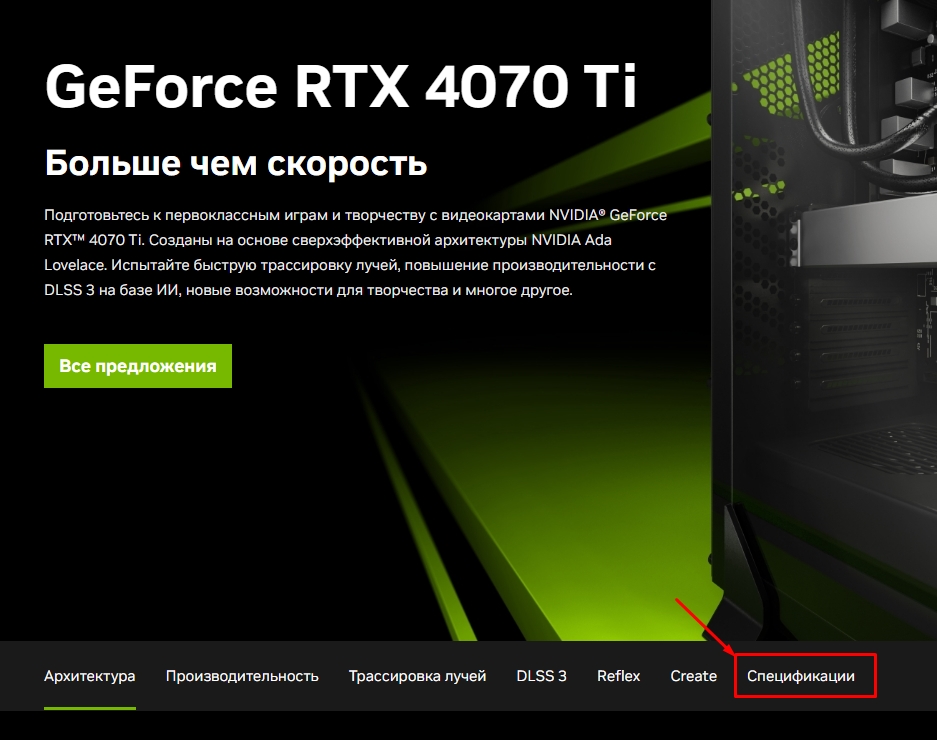
- Открываем список полных спецификаций.
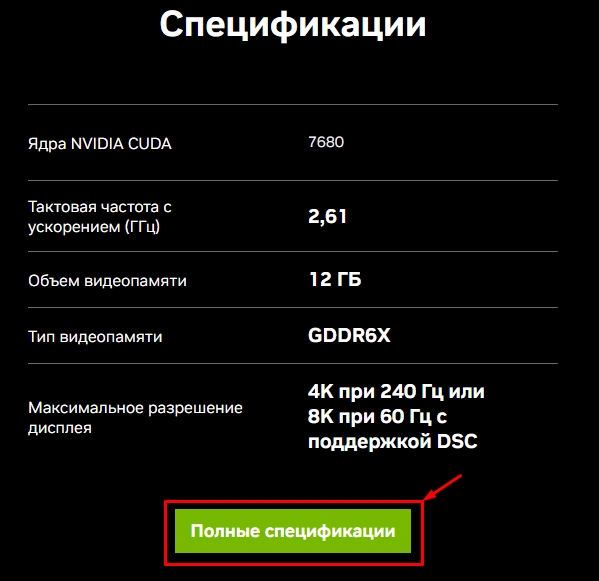
- И находим максимальную допустимую температуру видеокарты. Например, на той же RTX4070Ti – это 90 градусов.
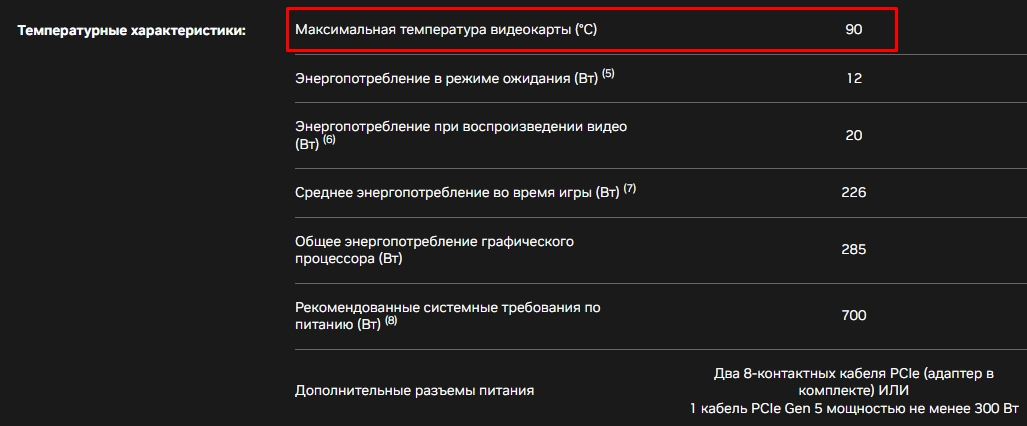
AMD производитель не указывает на своем сайте максимальную допустимую температуру, но как показывает практика их карты на одной серии с Nvidia выдают на 10-15 градусов больше. Не зря их называют «Печками». Для AMD карточек придется попотеть и поискать это значение на форумах и других сайтах. Советую сразу искать в иностранных ресурсах. Можно также посмотреть обзоры.
Если же вам лень искать, то скажу, что для AMD даже 90 градусов — это не предел.
Учитывайте, что максимальная температура зависит и от производительности, тепловыделения самого чипа. И карты разной серии могут иметь разное значение по температуре – есть более холодные карты, а есть более горячие.
Итак, мы нашли значение максимальной температуры, теперь мы можем от этого отталкиваться. Желательно, чтобы при максимальной нагрузке у вас был запас в 5-10 градусов. Далее переходим к шагу 2.
ПРИМЕЧАНИЕ! Также не забываем, что на ноутбуках параметр градусов будет еще выше – это тоже нормально. Учитывайте, что в подобных компактных устройствах всегда температурный режим будет выше, чем на стационарном компьютере.
ШАГ 2: Как уменьшить температуру?
Если вы видите, что видеокарта сильно греется на компьютере или ноутбуке и не знаете, что делать – то вы попали по адресу. В этой главе мы рассмотрим все возможные варианты охлаждения центрального GPU и видеопамяти. Еще раз повторюсь, что, если максимальное значение вашей видеокарты 90 градусов, а у вас сейчас при максимальной нагрузке 85 – не нужно паниковать. А вот если температура постоянно держится на максимальном значении, нужно призадуматься и попробовать кое-что улучшить. Вот несколько советов, которые должны помочь.
Способ 1: Чистка и замена пасты
Начнем с самого банального, а именно чистка, замена термопасты и термопрокладок. Все делается очень просто.
ПРИМЕЧАНИЕ! Если у вас ноутбук, то нужно менять термопасту и термопрокладки на всей плате – читаем эту инструкцию.
- Вытаскиваем видеокарту из системного блока.
- Откручиваем охлаждение.
- Чистим радиатор и кулеры от пыли. Проверьте, чтобы вентиляторы крутились хорошо.
Если кулеры плохо крутятся или вообще не вращаются – читаем эту статью.

- С термопастой проблем возникнуть не должно, просто убираем старую, намазываем новую и все. А вот термопрокладки – это еще тот геморрой. Вам нужно на глаз примерно определить толщину прокладок, если вы собираетесь их менять. Толщина бывает разная от 1 до 2 мм. Если толщина будет слишком тонкая, то память не будет соприкасаться с радиатором, а значит охлаждения не будет. Если толщина будет слишком большой, есть вероятность, что вы отодвинете радиатор вверх, и GPU не будет плотно соприкасаться с пластиной охлаждения. Если боитесь взять что-то не то, берите жидкие термопрокладки и не парьтесь.

- В конце собираем все вместе.
Способ 2: Охлаждение системного блока
Так как видеокарта установлена у нас внутрь небольшой коробки, то непосредственно от неё есть сильная зависимость температурного режима GPU. Особенно это заметно в жаркие, летние дни. Не рекомендуется ставить системный блок вблизи батареи или других горячих предметов. Поэтому в первую очередь проверьте, насколько хороша циркуляция воздуха у вас в компьютере.
Возможно, нужно прикупить еще парочку кулеров, так чтобы воздух правильно циркулировал в системном блоке. То есть чтобы внутрь попадал холодный воздух из внешней среды, а выдувался горячий.
Способ 3: Настройка вентиляторов
В большинстве случаев система охлаждения на видеокарте работает в оптимальном режиме. Нужно понимать, что производитель не дурак и старается сделать так, чтобы их железо работало на полную. В любом случае вы можете изменить некоторые настройки обдува. Но перед этим еще раз проверьте, чтобы кулеры нормально работали под нагрузкой. Если есть какие-то проблемы – например, они плохо крутятся или вообще стоят, то нужно решать уже эту задачу.
Способ 4: Обновление драйверов
Видеокарта без драйверов – это просто мертвое железо. Именно программное обеспечение помогает оптимально работать GPU, памяти и всей этой нехитрой конструкции. Поэтому я советую регулярно обновлять дрова для оптимальной работы видеокарты. Читаем отдельные инструкции:
- Как обновить видеодрайвер на ПК.
- Как обновить видеодрайвер на ноутбуке.
Способ 5: Окружающая среда и охлаждение
Не забываем еще про одну важную причину, почему греется видеокарта на компьютере – это банальная окружающая среда. Я уже вскользь упоминал это, но скажу еще раз – если у вас в комнате летом или зимой (в отопительный период) сильно жарко, то это также напрямую влияет на температуру внутри корпуса компьютера или ноутбука. Поэтому тут можно просто открыть окна на улицу, или включить кондиционер. На всякий случай скажу, что кондиционер нельзя включать зимой, когда температура на улице ниже нуля градусов. В таком случае просто откройте окна, чтобы охладить комнату.
Видео
Источник: wifigid.ru